
私たちのモバイルは私たちのエンターテインメントとコミュニケーションの中心地です。そのため、突然、正常に機能しなくなったときに非常に煩わしいのです。 多くのユーザーの間で最も繰り返される失敗のXNUMXつは、緊急電話のみを許可する場合です。 モバイルネットワークは利用できません 。 この状況で私は何をしますか?
これらの行では、このメッセージが通常画面に表示される理由だけでなく、この問題の最も一般的な解決策のいくつかを分析すると同時に、次のことを識別できるようにします。 障害 電話自体、回線またはSIMカードを提供するオペレーターにあります
なぜ私の電話はネットワークが利用できないと言うのですか?
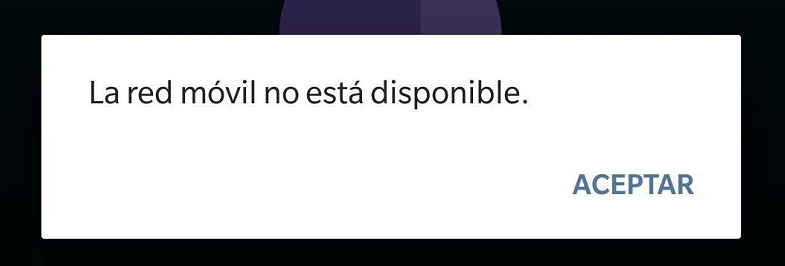
あなたがここまで来たのなら、それはあなたがあなたの手に持っているからです Android 電話、それでも サムスン, Xiaomi, Huawei社, 本当の私 または他のブランド(無料のものはありません) 「モバイルネットワークは利用できません。 「。 このサービスの喪失は、最も基本的な機能さえも制限し、ハードウェアの問題を含むさまざまな問題によって引き起こされる可能性があります。
通常、この問題の理由は次のいずれかです。
- あなたは報道のない場所にいます
- 電話はIMEIによってロックされています
- SIMカードが破損している
- 電話に問題があります
最初のXNUMXつの状況に関しては、別のエリアで電話をテストして信号が回復するかどうかを確認するか、数分待つことしかできません。モバイルカバレッジを改善するためにこれらのヒントに従う以外に電話でできることはありません。
電話がIMEIによってブロックされているかどうかを確認するには、別の電話から電話オペレーターに連絡して、問題がないかどうかを確認する必要があります。 ちなみに、このメッセージの表示を暗示する行に問題があるかどうかを確認できます。
それは電話またはSIMの問題ですか?

かどうかの検出 問題はモバイルまたはSIMにあります それほど複雑ではありません。
SIMカードに保存されたデータは、ネットワークが検索するアドレスのようなものを携帯電話に提供し、その逆も同様です。 最も一般的な原因のXNUMXつ 「モバイルネットワークが利用できません」というメッセージの それは、電話が受けた打撃またはその他の理由のいずれかのために、SIMカードが正しく接触しないことです。 SIMカードがデバイスに正しく接続されているかどうかを確認するには、電話の電源を切り、SIMカードを取り外し、カードのコネクタに干渉している可能性のあるほこりの粒子をすべて取り除く必要があります。 準備ができたら、元に戻して、これで問題が解決するかどうかを確認します。 そうでない場合は、次のオプションを慎重に検討する必要があります。
そうでない場合は、SIMカードを別の電話に挿入し、エラーが解消されるかどうかを確認します。 問題が引き続き画面に表示される場合は、SIMカードに問題があるため、別の問題を入手するにはオペレーターに連絡する必要があります。 正常に動作する場合は、電話の修理に進みます。
モバイルのネットワークの問題を修正する
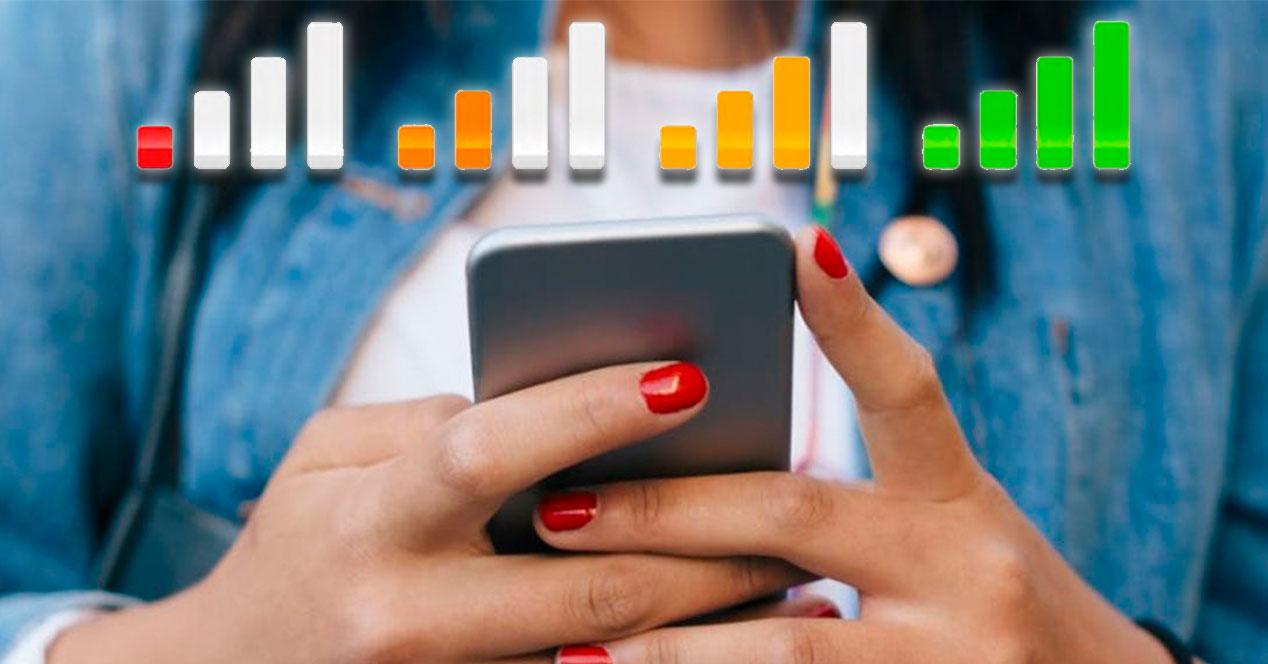
電話を再起動する
スマートフォンの信号不良の問題を解決するために試すのが最も簡単で、多くの場合最も効果的なのは、デバイスを再起動することです。 電源ボタンを押しながら適切なオプションを選択するだけです。
デバイスを再起動すると、ランダムアクセスメモリが消去され、デバイスの最適なパフォーマンスを妨げている可能性のあるプロセスがリセットされます。もちろん、データネットワークへのアクセスもリセットされます。 再度電源を入れたときに、正常に使用できるか確認してください。
これで問題が解決しない場合でも、あきらめないでください。 私たちはまだ試すべき多くの潜在的な解決策を持っています。
機内モードはあなたの味方です
論理的なことは、ここに到着する前に、通話の送受信とインターネットへの接続を防止する機内モードが無効になっていることを確認したと考えることです。 ただし、機内モードは、サービスプロバイダーに手動で接続するのにも役立ちます。 機内モードを有効にしてからオフにして、デバイスがプロバイダーのネットワークに接続しようとするだけです。
APNをリセットする
APN設定 また、デバイスの良好なパフォーマンスに影響を与えている可能性があります。 これは、いくつかのXiaomiユーザーがに更新した後に誰を発見したかです MIUI 11、彼らの電話が接続することができなくなるのを見た ネットワーク.
正しく設定するには、まず[設定]メニュー> [SIMカードとモバイルネットワーク]> [SIMカードの設定]に移動し、問題のあるSIMカードを選択する必要があります。 中に入ると、 ポイント名にアクセス メニュー。
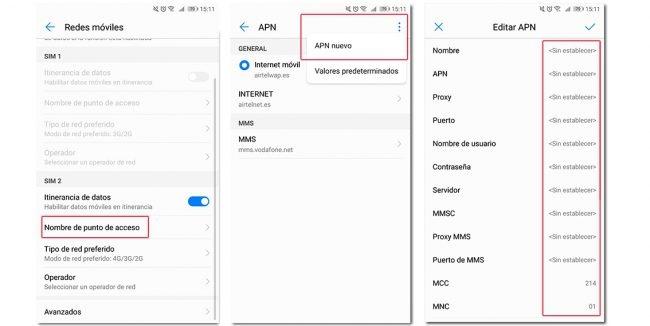
ここに、付属の論文に通常記載されている一連の情報を入力する必要があります。 SIMカード 。 最も論理的なことは、それらが見つからないことです。電話会社に連絡して提供することができます。
ネットワークオペレータを手動で選択する
あなたの携帯電話はそのネットワークを自動的に見つけるのに問題があるかもしれません、そしてあなたはそれらをあなた自身で選ぶ必要があるかもしれません。 これを行うには、[設定]> [モバイルネットワーク]> [ネットワークオペレーター]に移動します。 ネットワークプロバイダーのリストがここに表示され、正しいプロバイダーを選択して、これで問題が解決するかどうかを確認できます。 これらの変更が有効かどうかを確認するには、もう一度電話をリセットする必要がある場合があります。
pingテストを実行します
特定の電話がメッセージを表示できる理由のXNUMXつ 「ネットワークが利用できません」または「サービスがありません」 問題のある信号に接続されているためです。 このソリューションは、メニューをナビゲートしたり、ボタンを押したままにするほど簡単ではありません。 ; ただし、電話の修士号も必要ありません。
あなたがしなければならないのは、電話アプリのダイヤラで次のコードをダイヤルすることです: *#*#4636#*#*
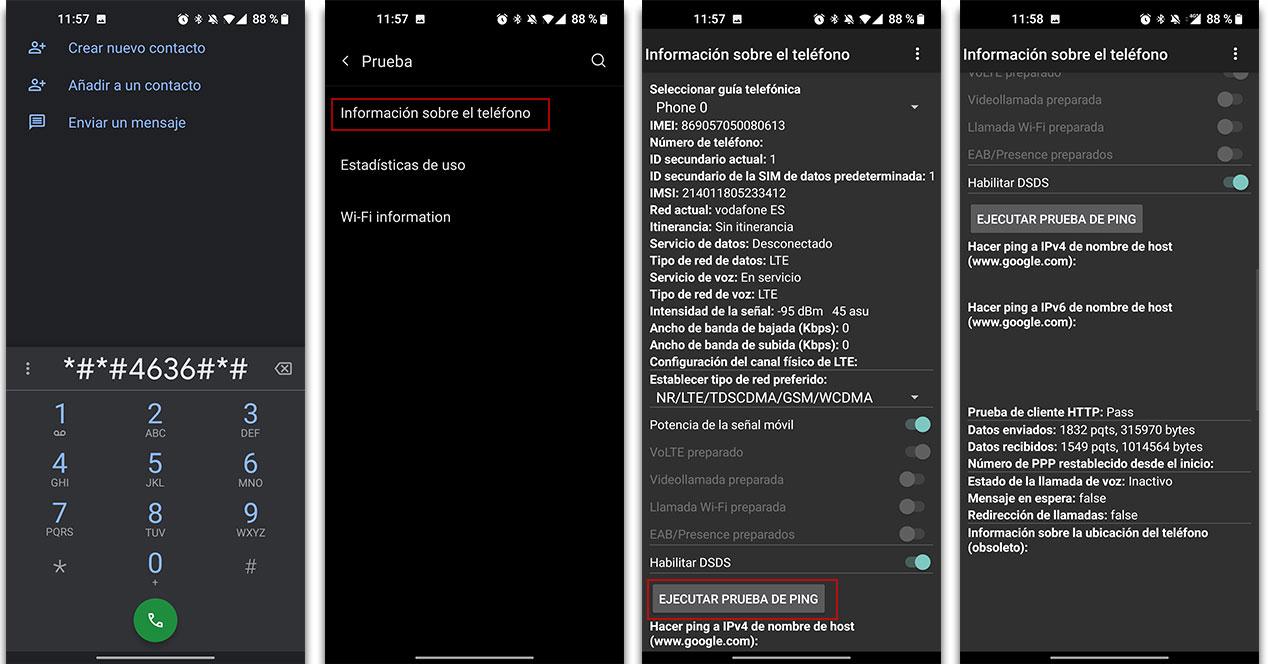
これを行うと、デバイスのサービスモードに入り、さまざまなオプションのメニューが表示されます。 もちろん、電話に関する情報を選択してから、「pingテストの実行」を選択する必要があります。 Wi-Fiから切断されました 、データ接続をアクティブに保つだけです。 テストが終了したら、メニューの一番下までスクロールして、送受信されたデータを確認します。 完了したら、電話を再起動して、問題が解決するかどうかを確認します。
工場出荷時の設定に復元
一部の問題は他の問題よりも解決が難しく、この場合のように信号がない場合は、より積極的な解決策を試す必要がある場合があります。 箱から出してすぐに携帯電話を工場出荷時の状態に戻すことは、次の最も効果的な方法のXNUMXつです。 排除する お使いの携帯電話のレガシーエラー。
すでに数え切れないほど言ってきたように、このステップでは、電話の工場出荷時の設定を復元します。これは、ソフトウェアを除く電話のすべてのデータを消去するプロセスであるため、保存されているすべてのファイルとアプリケーションのバックアップコピーを作成する必要があります。 、画像、ビデオ、オーディオなど、そうする前にデバイスにある可能性のあるもの。
すべてが保存されたら、 バックアップ 携帯電話のオプションをリセットし、[すべてのデータを消去]オプションを選択します。
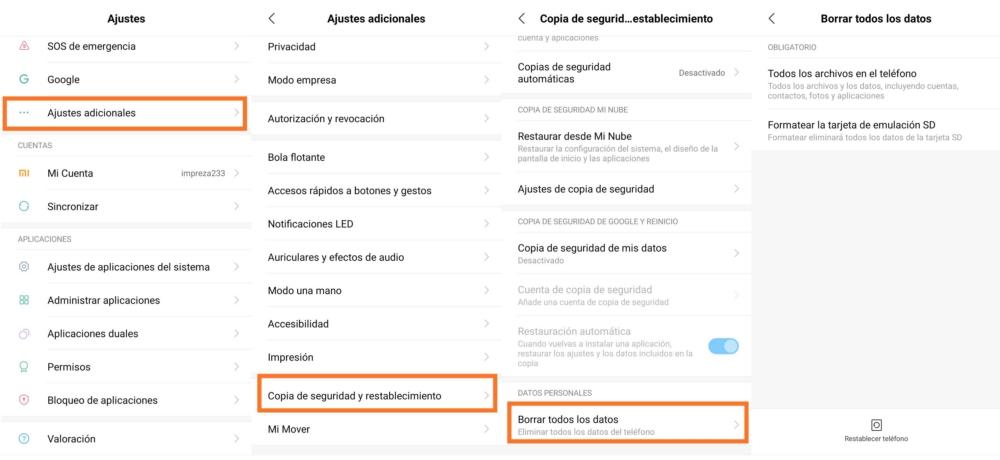
工場出荷時の状態にリセットすると、通常、ほとんどのソフトウェアの問題が修正され、ネットワークの障害が修正されます。 そうでない場合は、修理のために電話を送る必要があります。